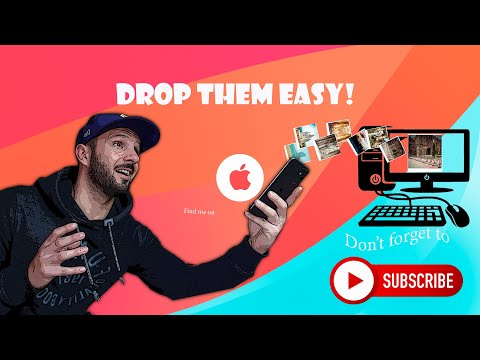Εάν το πληκτρολόγιο στο MacBook Pro είναι καλυμμένο με λεκέδες και λεκέδες, πιθανότατα αναρωτιέστε πώς να το καθαρίσετε (υπάρχουν τόσες πολλές γωνιές!). Ο καθαρισμός του πληκτρολογίου του υπολογιστή σας δεν είναι δύσκολος, αλλά σίγουρα θέλετε να βεβαιωθείτε ότι το κάνετε σωστά, ώστε να μην προκαλέσετε ζημιά. Αυτό το άρθρο θα σας καθοδηγήσει τι πρέπει να κάνετε βήμα προς βήμα, ώστε το πληκτρολόγιό σας να φαίνεται ξανά και ξανά.
Βήματα
Μέθοδος 1 από 2: Απαλλαγή από τη σκόνη και τα συντρίμμια

Βήμα 1. Απενεργοποιήστε το MacBook Pro και αποσυνδέστε το φορητό υπολογιστή από την πηγή τροφοδοσίας
Θα πατήσετε πολλά πλήκτρα καθώς καθαρίζετε το πληκτρολόγιό σας. Η απενεργοποίηση του υπολογιστή σας θα διασφαλίσει ότι δεν θα σπάσετε ή θα χαλάσετε τίποτα στην επιφάνεια εργασίας σας. Η αποσύνδεση του φορητού υπολογιστή σας θα βεβαιωθεί ότι δεν θα βλάψετε τον εαυτό σας.
Μπορεί να θέλετε να αποφύγετε την απενεργοποίηση του φορητού υπολογιστή σας, αλλά μην ξεχάσετε αυτό το βήμα. Θέλετε να έχετε την ελευθερία να πιέζετε προς τα κάτω όλα τα πλήκτρα χωρίς να ανησυχείτε για την αλλαγή σημαντικών ρυθμίσεων ή κατά λάθος αποστολή μηνύματος ηλεκτρονικού ταχυδρομείου στο αφεντικό σας γεμάτη ανόητα. Σκεφτείτε το ως έναν άξιο υπνάκο για τον κοπιαστικό υπολογιστή σας

Βήμα 2. Ανοίξτε τον φορητό υπολογιστή σας και ανακινήστε τον απαλά πάνω από έναν κάδο απορριμμάτων
Αναποδογυρίζοντας τον φορητό υπολογιστή σας και ανακινώντας τον βοηθάτε να αφαιρέσετε τυχόν βρωμιά, σκόνη ή ψίχουλα τροφίμων που έχουν πέσει κάτω από το πληκτρολόγιο, απομακρύνοντας κάθε υλικό που έχει κολλήσει κάτω από τα πλήκτρα.
- Δοκιμάστε να πατήσετε επανειλημμένα όλα τα πλήκτρα στο πληκτρολόγιό σας και, στη συνέχεια, ανακινήστε το ξανά πάνω από τον κάδο απορριμμάτων. Το πάτημα των πλήκτρων βοηθά στην απομάκρυνση βρωμιάς και άλλου υλικού που μπορεί να έχει συγκεντρωθεί κατά τη διάρκεια των εβδομάδων ή των ετών, από την τελευταία φορά που καθαρίσατε το πληκτρολόγιό σας.
- Μπορεί να δείτε κάποια ανεπιθύμητα συντρίμμια να πέφτουν καθώς ανακινείτε απαλά το φορητό υπολογιστή, αλλά μην αποθαρρύνεστε αν δεν το κάνετε. Με αυτόν τον τρόπο θα συνεχίσετε να διασπάτε την ανεπιθύμητη πυροδότηση που θα αντιμετωπιστεί καθώς συνεχίζετε τον καθαρισμό.

Βήμα 3. Spεκάστε ένα δοχείο πεπιεσμένου αέρα στο πληκτρολόγιο
Κρατήστε το MacBook Pro σε γωνία 75 μοιρών καθώς ψεκάζετε τον πεπιεσμένο αέρα. Αυτή η γωνία βοηθά τη βρωμιά, τη σκόνη και τα συντρίμμια να πέσουν, αντί να τα σπρώξει βαθύτερα στον φορητό υπολογιστή σας. Θα θέλετε να μετακινήσετε τον πεπιεσμένο αέρα από αριστερά προς τα δεξιά, μετακινώντας προς τα κάτω το μήκος του πληκτρολογίου και, στη συνέχεια, αντίγραφα ασφαλείας για να βεβαιωθείτε ότι έχετε φτάσει σε κάθε τσέπη.
- Φροντίστε να κρατήσετε το άκρο του καλαμιού περίπου μισή ίντσα μακριά από το πληκτρολόγιο.
- Αποφύγετε την αναστροφή του δοχείου ενώ ψεκάζετε.
- Μπορεί να θέλετε να ζητήσετε έναν φίλο να σας βοηθήσει να κρατήσετε τον υπολογιστή σας υπό αυτήν τη γωνία ενώ ψεκάζετε.
- Εάν έχετε MacBook Pro που είναι παλαιότερο από το μοντέλο του 2016, μπορείτε να παραλείψετε τον πεπιεσμένο αέρα. Η χρήση πεπιεσμένου αέρα σε παλαιότερα μοντέλα του MacBook Pro μπορεί να επιβάλει τη σκόνη βαθύτερα στον φορητό υπολογιστή, αντί να τον φυσάει.

Βήμα 4. Περιστρέψτε το φορητό υπολογιστή και ψεκάστε πεπιεσμένο αέρα στο πληκτρολόγιο
Γυρίστε το φορητό υπολογιστή σας προς τα δεξιά και καθοδηγήστε τον πεπιεσμένο αέρα μέσω του πληκτρολογίου από αριστερά προς τα δεξιά, ταξιδεύοντας πάνω και κάτω από τα πλήκτρα. Διατηρήστε την ίδια γωνία 75 μοιρών για να βεβαιωθείτε ότι η σκόνη συνεχίζει να πέφτει από το πληκτρολόγιό σας. Η περιστροφή του υπολογιστή σας με αυτόν τον τρόπο βοηθά τον πεπιεσμένο αέρα να συνεχίσει να καθαρίζει όλες τις γωνίες και τις γωνίες που βρίσκονται κάτω από το πληκτρολόγιό σας.
Μην ξεχάσετε να κρατήσετε το άκρο του καλαμάκι περίπου μισή ίντσα μακριά από το πληκτρολόγιο. Ο πεπιεσμένος αέρας έχει αρκετή δύναμη ώστε να μπορεί να καθαρίσει τα κλειδιά από αυτήν την απόσταση. Ο ψεκασμός πιο κοντά μπορεί να προκαλέσει ζημιά στα κλειδιά

Βήμα 5. Περιστρέψτε ξανά το φορητό υπολογιστή, ψεκάζοντας πεπιεσμένο αέρα στο πληκτρολόγιο
Γυρίζοντας τον υπολογιστή σας προς τα αριστερά, η διαδικασία καθαρισμού θα είναι πλήρης και λεπτομερής, επιτρέποντας στον πεπιεσμένο αέρα να φτάνει κάτω από όλα τα πλήκτρα σε μερικές διαφορετικές γωνίες. Συνεχίστε να οδηγείτε τον πεπιεσμένο αέρα από αριστερά προς τα δεξιά, παρακολουθώντας πάνω και κάτω το πληκτρολόγιο με ζιγκ-ζαγκ τρόπο.
- Αυτή είναι μια καλή στιγμή για να κάνετε μια τελική φορά ξανά με το δοχείο πεπιεσμένου αέρα. Αν νομίζετε ότι μπορεί να χάσατε κάποιο σημείο, αφιερώστε χρόνο τώρα για να αποκτήσετε πρόσβαση σε αυτό.
- Mayσως θελήσετε να δώσετε στο φορητό υπολογιστή σας ένα ακόμη απαλό κούνημα πάνω από τον κάδο απορριμμάτων, για καλό μέτρο.
Μέθοδος 2 από 2: Καθαρισμός και απολύμανση της επιφάνειας του πληκτρολογίου

Βήμα 1. Ξεσκονίστε την επιφάνεια του πληκτρολογίου σας με ένα πανί χωρίς χνούδι
Αποφύγετε λειαντικά υφάσματα ή χαρτοπετσέτες που μπορεί να χαράξουν το πληκτρολόγιό σας. Ένα μαλακό πανί μικροϊνών είναι η καλύτερη επιλογή εδώ.
Καθώς ξεσκονίζετε, χρησιμοποιήστε ένα ελαφρύ χέρι και αποφύγετε την άσκοπη πίεση στο πληκτρολόγιο

Βήμα 2. Χρησιμοποιήστε απολυμαντικά μαντηλάκια για να καθαρίσετε την επιφάνεια του πληκτρολογίου σας
Αυτή η ενέργεια βαθύ καθαρισμού μπορεί να είναι το πιο ανταποδοτικό μέρος για τον καθαρισμό του πληκτρολογίου του φορητού υπολογιστή σας. Ο καθαρισμός με απολυμαντικό απαλλάσσει από τυχόν διαρροές, λεκέδες και ιδιαίτερα βρώμικες ρωγμές. Αυτό επίσης θα απαλλαγεί από αόρατα μικρόβια και βακτήρια. Δεν είναι ασυνήθιστο να συσσωρεύεται μια μικρή ποσότητα βρωμιάς στην επιφάνεια του πληκτρολογίου σας, οπότε αφαιρέστε το χρόνο σας καθώς σκουπίζετε την επιφάνεια και δίνετε επιπλέον προσοχή στις διαρροές τροφίμων ή τις γκρινιασμένες γωνίες. Να είστε ευγενικοί με τα πλήκτρα πιέζοντας ελαφρά, αν και μπορείτε να τρίψετε πιο σκληρά σε πιο βρώμικα τμήματα εάν είστε προσεκτικοί.
- Βεβαιωθείτε ότι τα απολυμαντικά μαντηλάκια σας δεν περιέχουν χλωρίνη. Η Apple προτείνει μαντηλάκια Lysol ή μαντηλάκια απολύμανσης κουζίνας Clorox.
- Μπορείτε επίσης να χρησιμοποιήσετε ηλεκτρονικό καθαριστικό και ένα πανί μικροϊνών στη θέση των απολυμαντικών μαντηλιών. Or, δοκιμάστε να φτιάξετε μόνοι σας ένα διάλυμα καθαρισμού, χρησιμοποιώντας ίσα μέρη νερού και τρίψιμο αλκοόλ.
- Να είστε πραγματικά προσεκτικοί για να αποφύγετε τη συσσώρευση υγρών γύρω από το πληκτρολόγιό σας. Έχετε μια στεγνή πετσέτα στο χέρι για να σκουπίσετε τυχόν χυμένο διάλυμα καθαρισμού.
- Αποφύγετε τον ψεκασμό υγρού απευθείας στο πληκτρολόγιο (αντίθετα, εφαρμόστε σε πανί μικροϊνών χωρίς χνούδι). Θυμηθείτε ότι το υγρό δεν είναι φίλος στο πληκτρολόγιό σας. Το τελευταίο πράγμα που θέλετε να κάνετε είναι να καταστρέψετε το πληκτρολόγιό σας ενώ προσπαθείτε να το καθαρίσετε. Λιγότερα είναι περισσότερα όταν πρόκειται για τη χρήση διαλύματος καθαρισμού.

Βήμα 3. Χρησιμοποιήστε ένα υγρό πανί μικροϊνών και σκουπίστε το πληκτρολόγιο
Σκουπίζοντας το πληκτρολόγιό σας με ένα υγρό πανί καθαρίζει κάθε πρόσθετο διάλυμα καθαρισμού ενώ σας δίνει την τελευταία ευκαιρία να τρίψετε βρώμικα σημεία.
Μπορεί να θέλετε να πιέσετε το υγρό πανί πάνω από ένα νεροχύτη πριν το εφαρμόσετε στο πληκτρολόγιό σας, για να βεβαιωθείτε ότι δεν προσθέτετε περιττό νερό στο πληκτρολόγιο

Βήμα 4. Στεγνώστε το πληκτρολόγιό σας με ένα στεγνό πανί μικροϊνών χωρίς χνούδι
Θα πρέπει να βεβαιωθείτε ότι το πληκτρολόγιό σας είναι εντελώς στεγνό πριν το κλείσετε. Το υγρό είναι ο χειρότερος εχθρός του υπολογιστή σας, οπότε φροντίστε να αφιερώσετε περισσότερο χρόνο για να στεγνώσετε ανάμεσα στα κλειδιά και στις θύρες. Με αυτήν την τελευταία λάμψη, το πληκτρολόγιο MacBook Pro θα φαίνεται τόσο καλό όσο καινούργιο.